Aufbau der Benutzeroberfläche
Ihre Benutzeroberfläche setzt sich aus den folgenden Hauptelementen zusammen:
der Top Bar
dem Hauptmenü(a) mit den Untermenüs(b)
der Übersicht
den Side Sheets
Abbildung: Hauptelemente der Benutzeroberfläche

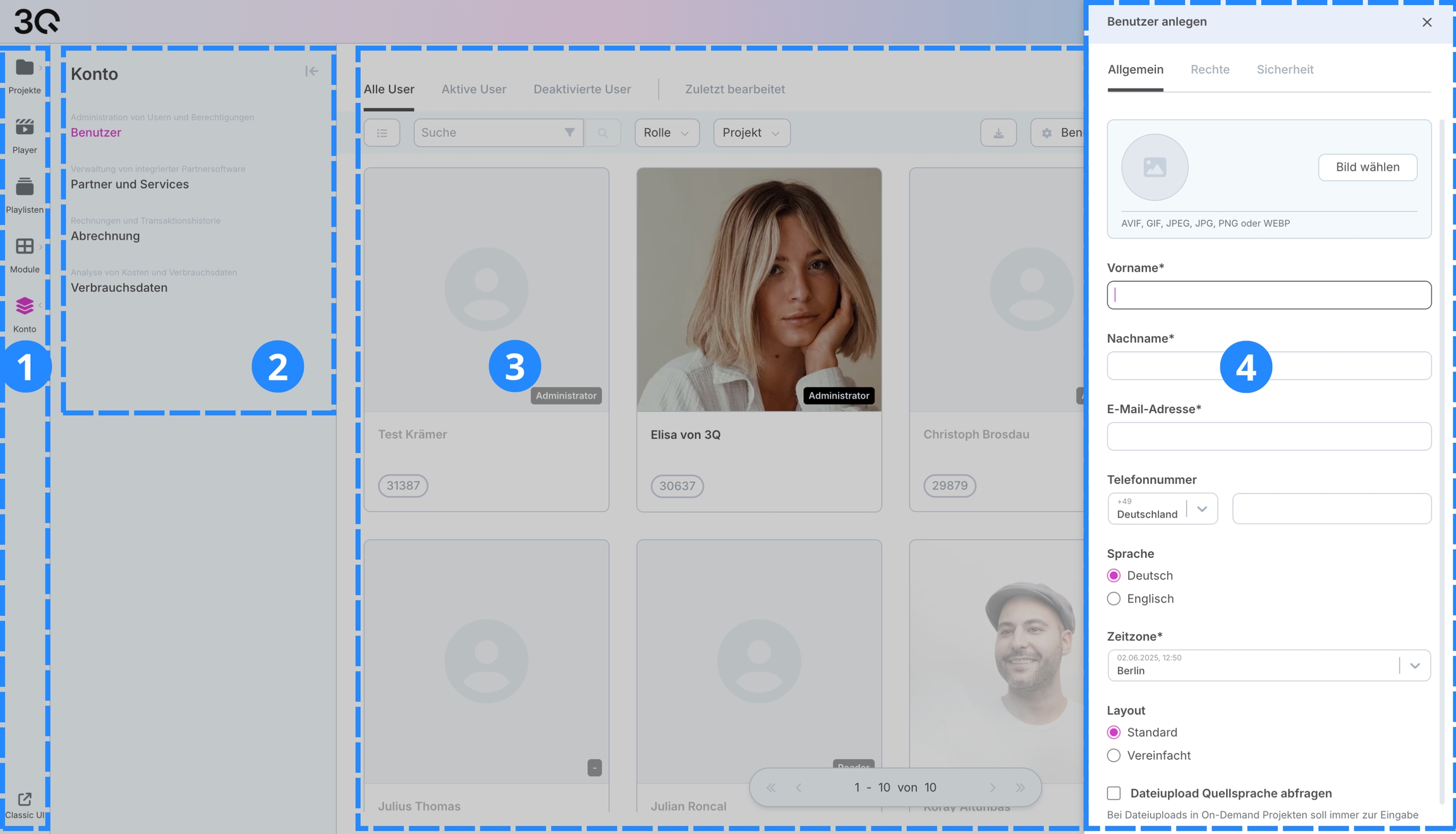
Ausgehend vom Hauptmenü rufen Sie nach diesem Schema alle Ebenen des Benutzerkontos auf:
In der Übersicht den gewünschten Inhalt aufrufen.
Jeder Themenbereich enthält eine Übersicht. In dieser werden die Inhalte mit Ihren Metadaten sowie Verwaltung und Bearbeitungsoption dargestellt. Für den Bereich "Benutzer" sind das zum Beispiel, die folgenden Verwaltungs- und Bearbeitungsoptionen:
Suchen - nach ...
Bearbeiten der Metadaten
Name
Filtern- nach ...
Deaktivieren des Benutzers
Bild
Anlegen eines Benutzers
Aktivieren des Benutzers
Rolle
Die Bearbeitung der Inhalte erfolgt in den Side Sheets die sich per Klick auf Icons oder Buttons öffnen.
Starseite eines Benutzerkontos
Nach dem Login öffnet sich die Projektverwaltung mit der Projektübersicht in Kachelansicht. Wenn im Benutzerkonto nur ein Projekt angelegt oder freigegeben ist, wird das Projekt direkt geöffnet.
Abbildung: Projektübersicht mit "Kacheln"
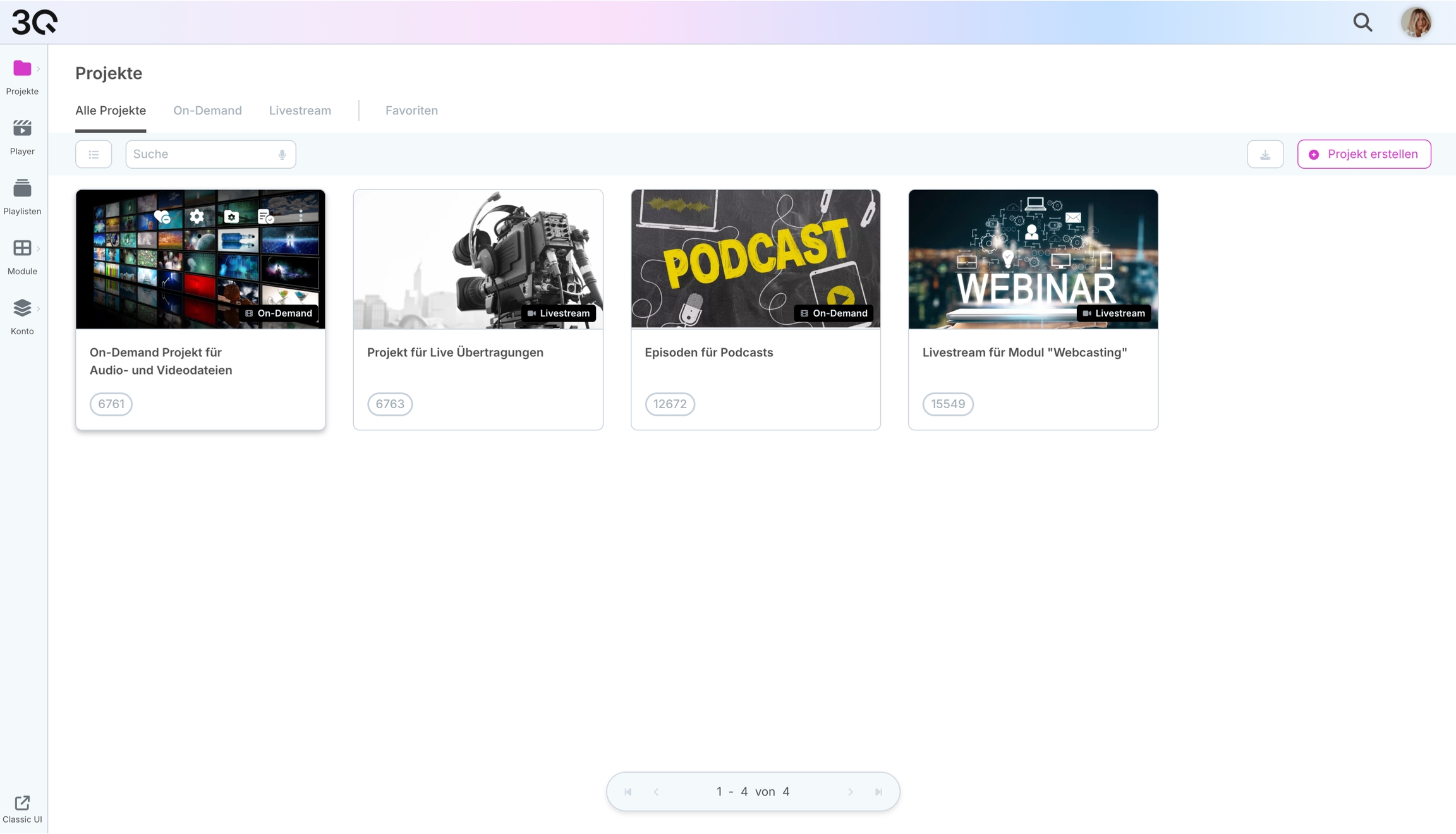
Das Hauptmenü und die Untermenüs
Das Hauptmenü befindet sich permanent am linken Seitenbereich und zeigt alle Kontobereiche auf die Sie, mit Ihrem Benutzerkonto, Zugriff haben. Über die Menüpunkte öffnen Sie entweder direkt die Übersichtsseiten eines Bereichs oder, wenn der Bereich über Unterbereiche verfügt, ein Menü zur Auswahl eines Unterbereichs.
Die folgenden Menüpunkte öffnen ein Untermenü mit zusätzlichen Optionen. Wenn Sie die gesuchte Übersicht geöffnet haben können Sie das Untermenü wieder schließen um die Übersicht zu verbreitern.
Die Übersichtsseite
In der Übersichtsseiten des Kontobereiches verwalten und bearbeiten Sie die dort angezeigten Inhalte. Sie können jede Übersicht in Kachel- oder Listenansicht nutzen. Beide Ansichten sind komplementär, wobei die Listenansicht datenorientiert und geeigneter für detaillierte Vergleiche und Analysen ist. Die Kachelansicht ist für visuelles Browsen geeignet, wenn der Fokus auf Vorschaubildern liegt.
Abbildung: Projektübersicht mit Verwaltungs- und Bearbeitungsmenüs in der Kachelansicht
Abbildung: Projektübersicht mit Verwaltungs- und Bearbeitungsmenüs in der Listenansicht
Die Side Sheets
Side Sheets enthalten Informationen über einen Inhalt, sowie die Einstellungs- und Bearbeitungsoptionen für den Inhalt. Sie werden per Klick auf Icons oder Button geöffnet.
Einige Side Sheet bieten umfangreiche Einstellungs- und Bearbeitungsoptionen und enthalten deshalb zusätzlich ein Tab-Menü.
Über das Shortcut-Menü können Sie auch direkt zwischen Side Sheets wechseln.
Abbildung: Side Sheet "Bearbeiten/Eigenschaften" mit Tabs und Shortcut-Menü
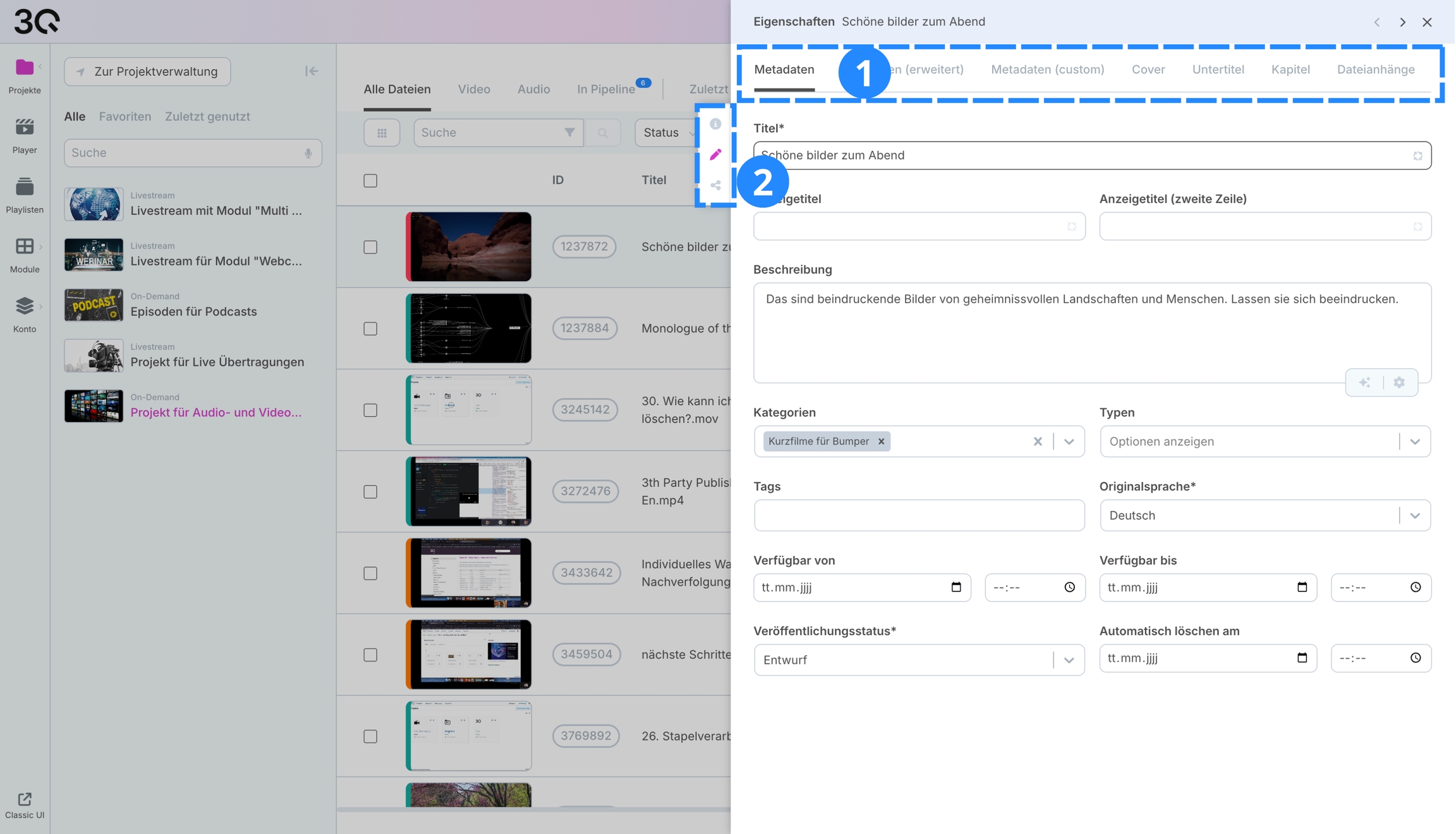
Zuletzt aktualisiert
War das hilfreich?


